
Der
php-Editor Strawberry zeigt Ihnen, wie Sie die Ruhezustandsdatei des Win11-Systems und die entsprechende Methode löschen. Die Ruhezustandsdatei des Win11-Systems soll Benutzern die schnelle Wiederherstellung des vorherigen Betriebszustands ermöglichen, wenn sich der Computer im Ruhezustand befindet. Manchmal müssen wir jedoch möglicherweise Speicherplatz freigeben oder einige mit dem Ruhezustand verbundene Probleme lösen, was das Löschen der Ruhezustandsdatei erfordert. Im Folgenden stellen wir Ihnen ausführlich vor, wie Sie die Ruhezustandsdatei im Win11-System löschen.
So löschen Sie Win11-Ruhezustandsdateien
1. Klicken Sie zunächst auf dem Computer-Desktop auf das Startmenü in der unteren linken Ecke, wählen Sie „Einstellungen“ aus, um es zu öffnen, und klicken Sie auf „System“.
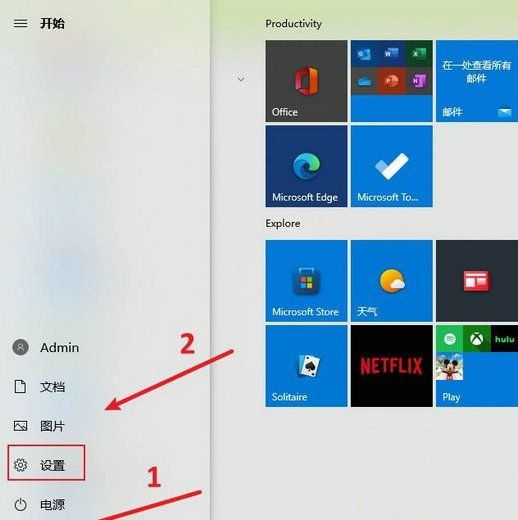
2. Suchen Sie als Nächstes auf der linken Seite nach Speicher, klicken Sie rechts auf „System und reservierter Speicherplatz“, überprüfen Sie den von Schlafdateien belegten Speicher und prüfen Sie, ob er bereinigt werden muss.
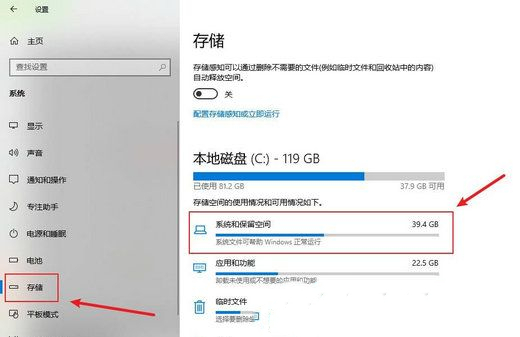
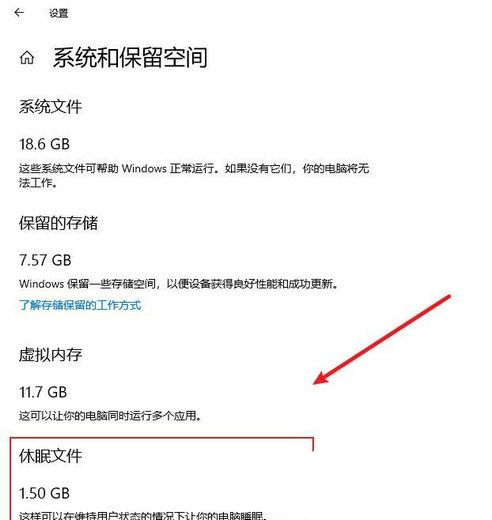
3. Kehren Sie dann zum Computerdesktop zurück, klicken Sie auf das Startsymbol, wählen Sie Windows-System aus, klicken Sie mit der rechten Maustaste auf die Eingabeaufforderung, wählen Sie Groß und klicken Sie auf Als Administrator ausführen.
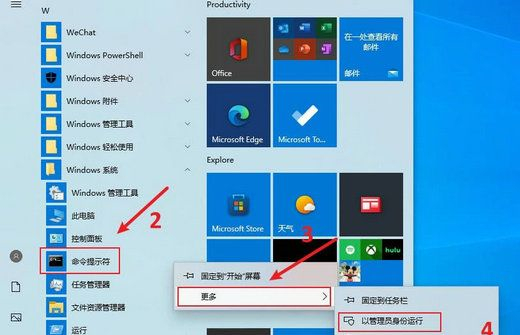
4. Geben Sie abschließend „powercfg -h off“ ein und drücken Sie die Eingabetaste, um den Vorgang zu bestätigen und Sie können ihn löschen.
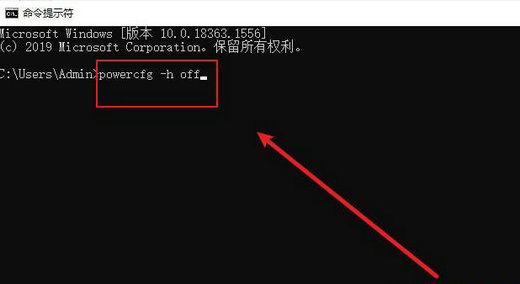
Das obige ist der detaillierte Inhalt vonWie lösche ich die Ruhezustandsdatei des Win11-Systems? So löschen Sie Ruhezustandsdateien in Win11. Für weitere Informationen folgen Sie bitte anderen verwandten Artikeln auf der PHP chinesischen Website!
 In Win11 gibt es keine WLAN-Option
In Win11 gibt es keine WLAN-Option
 So überspringen Sie die Online-Aktivierung in Win11
So überspringen Sie die Online-Aktivierung in Win11
 Win11 überspringt das Tutorial, um sich beim Microsoft-Konto anzumelden
Win11 überspringt das Tutorial, um sich beim Microsoft-Konto anzumelden
 So öffnen Sie die Win11-Systemsteuerung
So öffnen Sie die Win11-Systemsteuerung
 Einführung in Screenshot-Tastenkombinationen in Win11
Einführung in Screenshot-Tastenkombinationen in Win11
 Tutorial zum Übertragen von Windows 11 von meinem Computer auf den Desktop
Tutorial zum Übertragen von Windows 11 von meinem Computer auf den Desktop
 Lösung für das Problem, dass Win11-Download-Software nicht installiert werden kann
Lösung für das Problem, dass Win11-Download-Software nicht installiert werden kann
 So überspringen Sie die Netzwerkverbindung während der Win11-Installation
So überspringen Sie die Netzwerkverbindung während der Win11-Installation




